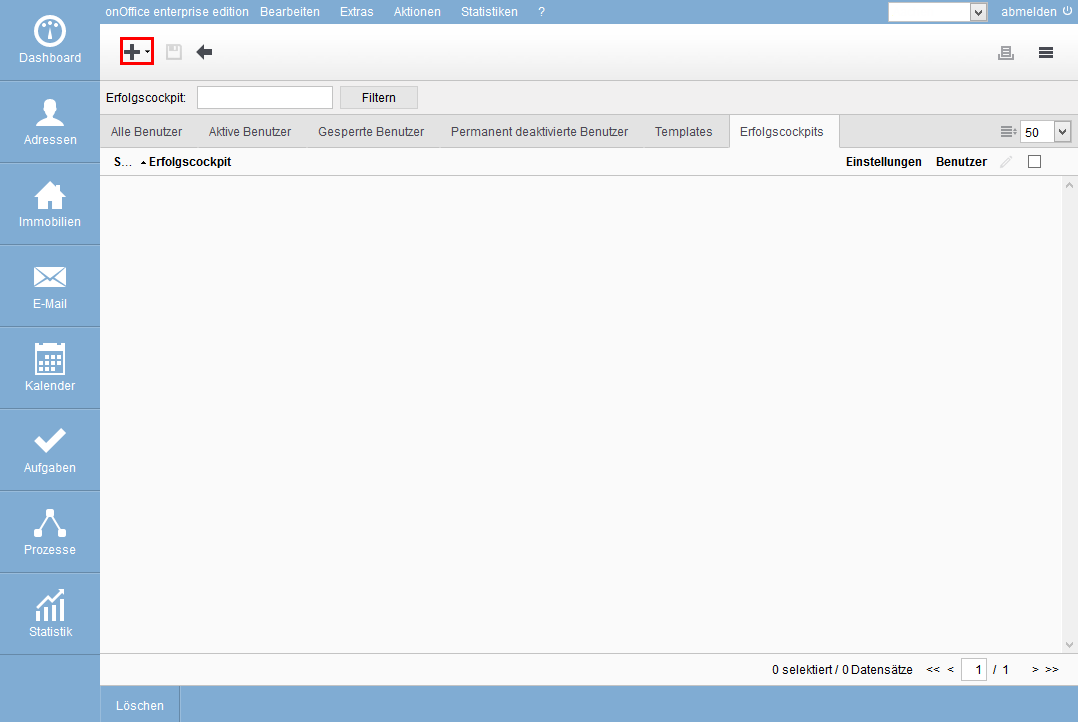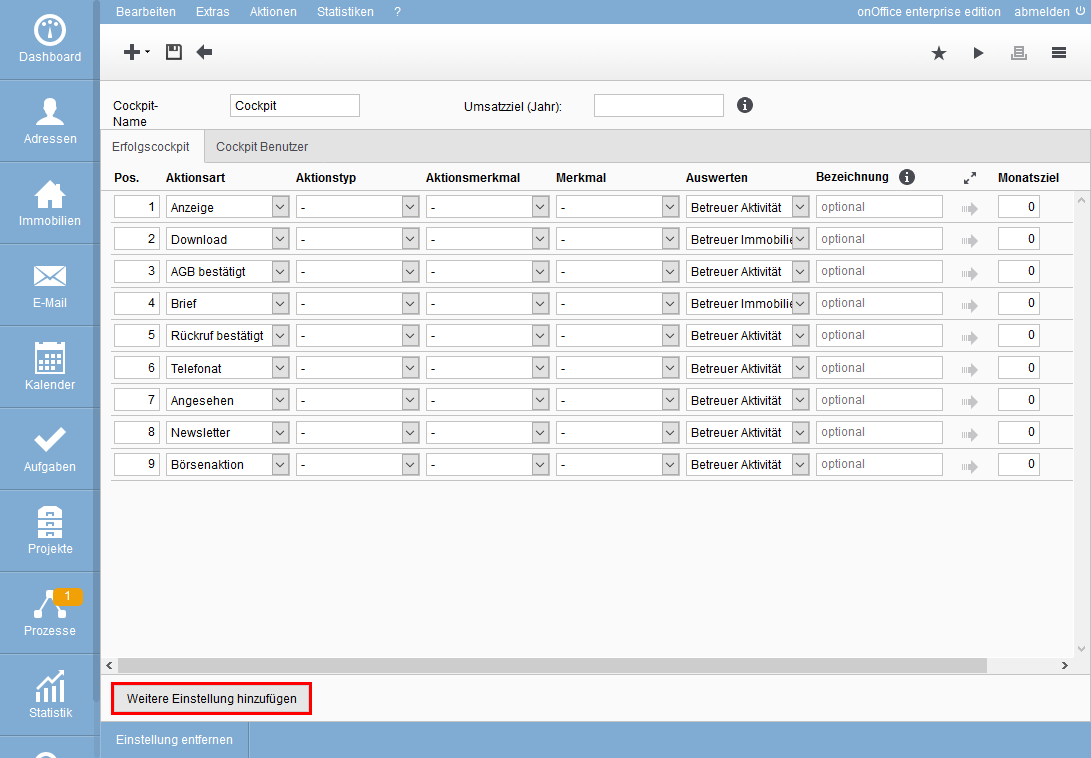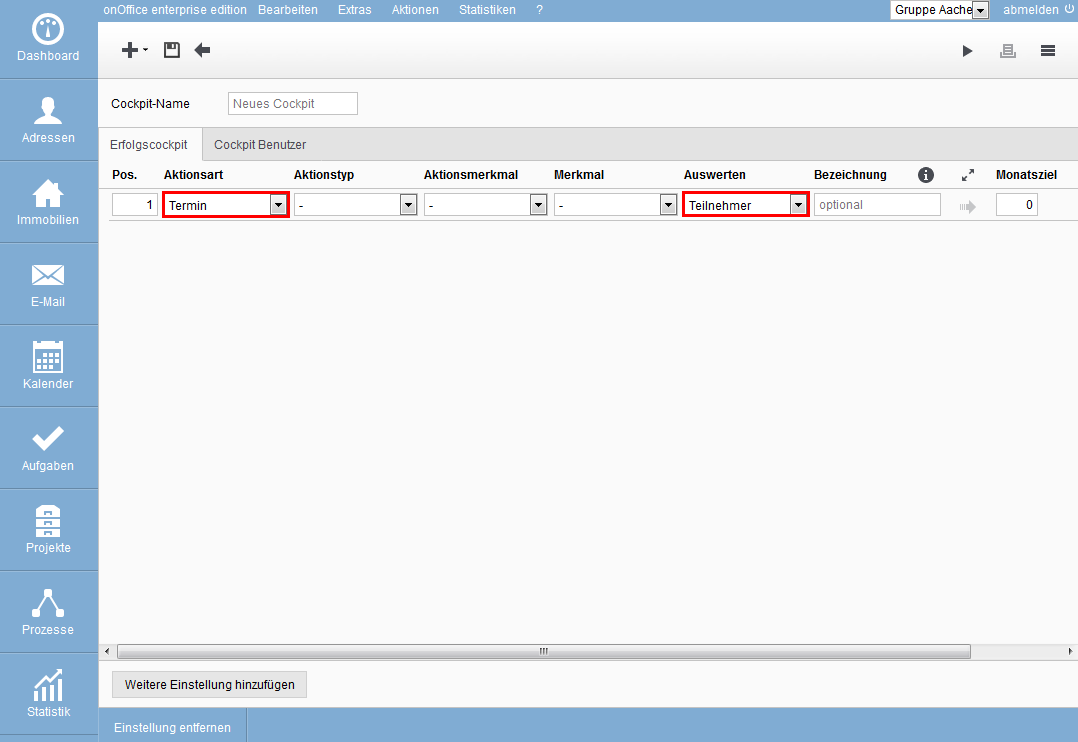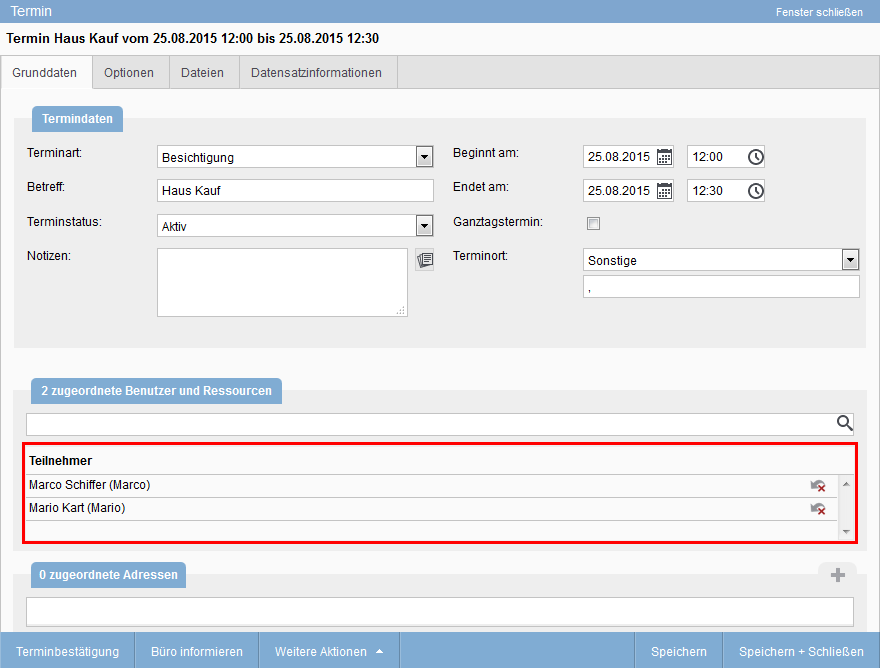Sie befinden sich hier: Home / Zusatzmodule / Erfolgscockpit / Cockpit anlegen
€
Erfolgscockpit
Cockpit anlegen
Um ein Cockpit-Template anzulegen, gehen Sie in die Benutzereinstellung unter Extras >> Einstellungen >> Benutzer und klicken dort auf den Reiter „Erfolgscockpit“. Hier können Sie ein neues Erfolgscockpit-Template anlegen. Klicken Sie dafür auf das Plus-Symbol ![]() .
.
Vergeben Sie für das Cockpit-Template einen Namen, ein angestrebtes Umsatzziel (Jahr) und fügen Sie die gewünschten Ziele hinzu, indem Sie im unteren Bereich auf „Weitere Einstellung hinzufügen“ klicken.
Das Cockpit kann nach dem Anlegen den gewünschten Benutzern zugeordnet werden, das geschieht im Reiter „Cockpit Benutzer„.
Welche Ziele sollen im Cockpit angezeigt werden?
Sie können aus allen vorhandenen Aktionsarten wählen und diese noch über einen oder mehreren Aktionstypen differenzieren. Wählen Sie mehrere Aktionstypen, werden alle Kombinationen aus Aktionsart und den gewählten Typen für die Auswertung herangezogen.
Im Feld „Monatsziel“ legen Sie fest, wie hoch die Anzahl der jeweiligen Kombination pro Monat sein soll. Um pro Monat unterschiedliche Werte einzutragen, wechseln Sie über dem Doppelpfeil ![]() in die Expertenansicht. Über den Einzelpfeil, vor den einzelnen Monatswerten, können Sie einen Wert auf alle Monate verteilen. Es können auch Kommazahlen eingetragen werden um einen geraden Wert als Jahreszielwert zu bekommen.
in die Expertenansicht. Über den Einzelpfeil, vor den einzelnen Monatswerten, können Sie einen Wert auf alle Monate verteilen. Es können auch Kommazahlen eingetragen werden um einen geraden Wert als Jahreszielwert zu bekommen.
Einstellungen löschen Sie, indem Sie rechts die zu löschende Einstellung anhaken und unten auf der Aktionenleiste auf „Einstellung entfernen“ klicken.
Um das Cockpit-Template zu sichern, klicken Sie auf den Speicherbutton ![]() oben links.
oben links.
Besonderheiten
Die Auswahl der Aktionstypen findet über ein Multiselect statt. So können Sie z.B. zu einem Aktionsart alle Aktionstypen wählen, welche dann im Erfolgscockpit ausgewertet werden.
Umsatzziel (Jahr)
Hier kann ein Umsatzziel definiert werden, welches im Statistik-Baukasten für die Benutzerrangliste herangezogen wird.
Merkmale
Mit dem Erfolgscockpit werten Sie nicht nur bestimmte Aktionstypen wie „Telefonat“ aus, sondern auch bestimmte Merkmale, die Sie selbst anlegen können. Sie verwenden zum Beispiel das Merkmal „Eigentümerkontakt“. Dieses fügen Sie dann sowohl zu Terminen, als auch zu Telefonaten usw. hinzu. Im Erfolgscockpit werden dann alle Aktivitäten/Maklerbucheinträge mit diesem Merkmal gezählt, unabhängig davon, um welche Aktionsart (Aufgabe, Telefonat, E-Mail, Brief usw.) oder um welchen Aktionstyp es sich handelt.
Administratoren legen Merkmale an, indem Sie unter Extras >> Einstellungen >> Administration >> Multiselect >> Modul: Maklerbuch >> Multiselectfeld: Merkmal unten rechts auf „MultiSelect anlegen“ klicken, einen Inhalt eintragen und das Feld auf „Aktiv“ schalten. Weitere Informationen zum Anlegen von MultiSelect-Feldern finden Sie hier.
Auswerten nach
In der Spalte ‚Auswerten‘ kann festgelegt werden, wonach ausgewertet werden soll. Bei normalen Aktivitäten wie z.B. E-Mail oder Brief kann zwischen Betreuer Aktivität oder Betreuer Immobilie gewählt werden.
Des Weiteren gibt es bei der Aktionsart Termin noch die Auswertung nach Teilnehmer
- Betreuer Aktivität: Es wird der Betreuer der Aktivität ausgewertet.
- Betreuer Immobilie: Dies Auswertung funktioniert nur bei Aktivitäten, welche auch einen Immobilie verknüpft haben. Es wird der Betreuer der verknüpften Immobilie ausgewertet.
Besonderheit Termine
Termine werden im Erfolgscockpit unterschiedlich gezählt: entweder für den Ersteller oder den Benutzer. Werden die Termine für den Ersteller ausgewertet, wird das Datum der Terminerstellung gezählt. In diesem Fall muss keine Immobilien- oder Adressverknüpfung vorliegen. Für die Benutzer wird der Termin erst an dem Tag gezählt, an dem er stattfindet. Bei Benutzern muss immer eine Immobilie oder eine Adresse verknüpft werden, damit der Termin ausgewertet wird. Serientermine werden nur einmal gezählt.
Sie können im Cockpit einstellen, ob der Termin für den Ersteller oder den Benutzer gezählt werden soll.
Die Einstellung, für Wen das Erfolgscockpit die Termine auswertet, legen Sie in den Einstellungen des jeweiligen Erfolgscockpits fest.Dazu wählen Sie bei der Einstellung mit ‚Termin‘ als Aktionsart in der Spalte ‚Auswerten‘, ob der Termin für den Ersteller oder für den mit dem Termin verknüpften Benutzer gewertet werden soll.
Den Ersteller des Termins finden Sie im Termin-Popup ganz unten.
Den Benutzer des Termins finden Sie ebenfalls im Termin-Popup unter ‚zugeordnete Benutzer und Ressourcen‘.

 Einstieg
Einstieg Dashboard
Dashboard Adressen
Adressen Immobilien
Immobilien E-Mail
E-Mail Kalender
Kalender Aufgaben
Aufgaben Akquise-Cockpit
Akquise-Cockpit Anfragenmanager
Anfragenmanager Arbeitszeiterfassung
Arbeitszeiterfassung Automatischer Exposéversand
Automatischer Exposéversand Erfolgscockpit
Erfolgscockpit Faktura
Faktura Gruppen
Gruppen Immobilien- / Adressstatistik
Immobilien- / Adressstatistik Intranet
Intranet Marketing Box
Marketing Box Mehrsprachenmodul
Mehrsprachenmodul Multi-Objekt-Modul
Multi-Objekt-Modul Objektwertanalyse
Objektwertanalyse onOffice Sync
onOffice Sync Präsentations PDFs
Präsentations PDFs Projektverwaltung
Projektverwaltung Prozessmanager
Prozessmanager Revisionssichere Mailarchivierung
Revisionssichere Mailarchivierung Schaufenster-TV
Schaufenster-TV Smart site 2.0
Smart site 2.0 Statistik-Baukasten
Statistik-Baukasten Adressen aus Zwischenablage
Adressen aus Zwischenablage Einstellungen
Einstellungen Externe Tools
Externe Tools Favoriten Links
Favoriten Links Immobilienimport
Immobilienimport Kundenkommunikation
Kundenkommunikation Massenaktualisierung
Massenaktualisierung onOffice-MLS
onOffice-MLS Portale
Portale Rechnen mit Formeln
Rechnen mit Formeln Schnellzugriff
Schnellzugriff Textbausteine
Textbausteine Vorlagen
Vorlagen Schritt für Schritt
Schritt für Schritt